- Tyhjennä roskakori
- Poista sähköpostisovellus
- Tyhjennä välimuisti Macissa
- Hanki lisää tallennustilaa Macissa
- Käytä Chromen vähemmän RAM-muistia
- Missä on Levytyökalu Macissa
- Tarkista historia Macissa
- Control + Alt + Delete Macissa
- Tarkista Macin muisti
- Tarkista historia Macissa
- Poista sovellus Macista
- Tyhjennä Chromen välimuisti Macissa
- Tarkista tallennustila Macissa
- Tyhjennä selaimen välimuisti Macissa
- Poista suosikki Macissa
- Tarkista RAM Macissa
- Selaushistorian poistaminen Macissa
Mikä on DMG-tiedosto ja kuinka poistaa ne tehokkaasti
 Päivitetty Lisa Ou / 05. syyskuuta 2023 09
Päivitetty Lisa Ou / 05. syyskuuta 2023 09Hei! Ystäväni lainasi Macini ja asensi ohjelmiston kouluprojektinsa suorittamiseen. Kun hän palautti sen minulle, aloin puhdistaa joitain tiedostojani, mutta en ollut varma, pitäisikö minun poistaa joitain hänen lataamiaan DMG-tiedostoja. Siksi kysymykseni kuuluu, mitä DMG tarkoittaa, ja onko sen pitäminen Macissa turvallista? Jos on, kuinka aion poistaa ne? Kiitos etukäteen!
Oletko löytänyt DMG-tiedostoja Macistasi? Olet ehkä kohdannut yllä olevan kaltaisen tilanteen, joka johti siihen, että DMG-tiedostoja on jossakin Mac-kansiossasi. Mutta älä huoli; ole rauhassa, sillä tämäntyyppiset tiedostot eivät ole virus eivätkä vahingoita tietokonettasi. Sen sijaan jatka tämän artikkelin selaamista, sillä paljastamme myöhemmin DMG:n merkityksen ja sen toiminnon Macissasi. Sitten opit siitä lisää, koska DMG-poistoa käsitellään myös seuraavissa osissa. Lisäksi luvassa on bonusohjelma macOS-tietokoneen puhdistamiseen, joka auttaa sinua hallitsemaan tietojasi paremmin. Tutustu niihin ja hyödynnä annettuja ongelmattomia ohjeita tiedostojesi tehokkaaseen käsittelyyn, mukaan lukien DMG-tiedostot.
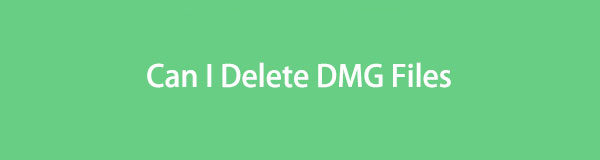

Opasluettelo
Osa 1. Mikä on DMG-tiedosto
DMG on levykuvatiedosto ohjelmien asentamiseen macOS:ään. Se on digitaalinen ohjelmiston asennusohjelma, jonka avulla voit asentaa sovelluksia tai ohjelmia Maciin ilman fyysistä levyä. Siksi, jos aiot asentaa macOS-ohjelmia, sinun tarvitsee vain ladata niiden DMG-tiedostot Internetistä ja avata ja hallita niiden asennusohjeita saadaksesi ohjelman onnistuneesti. Ja jos mietit kuinka avata DMG-tiedostoja Macissa, voit kaksoisnapsauttaa avataksesi ne normaalisti, kuten mikä tahansa muu tietotyyppi, joten sinun ei tarvitse kohdata vaikeuksia käyttää niitä.
Samaan aikaan OS X 9 -versiota korkeampi macOS tukee DMG-tiedostoja, kun taas vanhemmat versiot tukevat IMG-tiedostoja. Siksi sinun on ladattava ne tietokoneellasi olevan macOS-version mukaan. Lisäksi DMG-tiedostot ovat yksinomaan Mac-tietokoneita varten, joten ne eivät yleensä toimi muissa käyttöjärjestelmissä tai Apple-laitteissa, kuten iPadissa tai iPhonessa. Ellei käytä kolmannen osapuolen työkalua tai löydä epävirallista tapaa saada ne toimimaan muilla laitteillasi
Osa 2. Voinko poistaa DMG-tiedostoja
Voinko poistaa DMG-tiedostoja asennuksen jälkeen?
Se on yksi eniten kysytyistä kysymyksistä Mac-käyttäjille, joilla on DMG-tiedostoja. Joten vastata tähän, kyllä, voit. Jos olet asentanut ohjelman tämäntyyppisellä tiedostolla, saatat ihmetellä, poistetaanko se, kun poistat sen Macistasi. Hyvä uutinen on, että DMG-tiedostojen poistaminen ei vaikuta jo asentamiisi sovelluksiin tai ohjelmiin. Se ei myöskään aiheuta vahinkoa ohjelmille, joten voit vapaasti poistaa ne, varsinkin kun niiden tiedetään vievän paljon tilaa Macissa. Lisäksi tämä on hyödyllistä, jos puhdistat tietoja saadaksesi lisää tallennustilaa Macille.

FoneLab Mac Sweepillä tyhjennät järjestelmä-, sähköposti-, valokuva- ja iTunes-roskatiedostot vapauttaaksesi tilaa Macissa.
- Hallinnoi samankaltaisia valokuvia ja päällekkäisiä tiedostoja.
- Näytä Macin yksityiskohtainen tila helposti.
- Tyhjennä roskakori saadaksesi lisää tallennustilaa.
Osa 3. DMG-tiedostojen poistaminen
Nyt kun olet saanut tarpeeksi tietoa DMG-tiedostoista, saatat haluta poistaa ne Macistasi. Siksi olemme lisänneet alla vaiheittaisen toimenpiteen niiden poistamiseksi oikein. Jos päätät poistaa ne niiden suuren tilan vuoksi tai syystä riippumatta, muista, että niiden poistaminen pysyvästi kestää vain muutaman napsautuksen.
Ohjaa alla olevat stressittömät ohjeet poistaaksesi DMG-tiedoston Macistasi:
Vaihe 1Käynnistää löytäjä napsauttamalla sen kuvaketta Mac Dockissa nähdäksesi tiedostosi. The Viimeaikaiset kansio tulee näkyviin automaattisesti, joten ryhmittele sen tiedostot lajin mukaan nähdäksesi ne tietotyypin mukaan. Tämän jälkeen siirry kohtaan Muuta -osiossa, johon ne on luokiteltu.
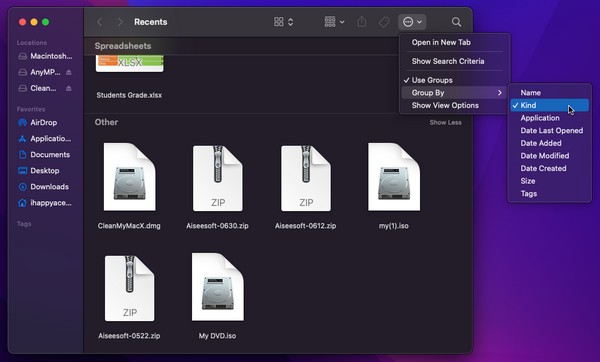
Vaihe 2Vaihtoehtoisesti voit käyttää Finder-ikkunan oikeassa yläkulmassa olevaa hakukuvaketta ja kirjoittaa "dmg" nähdäksesi tiedostot nopeammin. Kun olet nähnyt, valitse Mg tiedostot, jotka haluat poistaa, ja napsauta sitten hiiren kakkospainikkeella asetusluetteloa. Napsauta sen jälkeen Siirtää roskakoriin Tab.
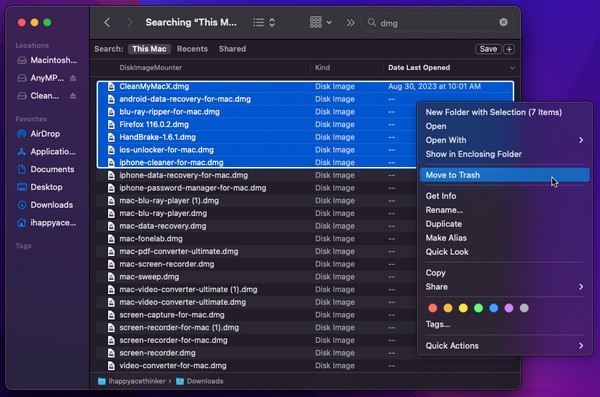
Vaihe 3Valitut DMG-tiedostot siirretään sitten automaattisesti Roskakori-kansioon, joten napsauta Roskakori kuvaketta Telakka katsella niitä. Napsauta seuraavaksi ympäröity kolmipiste -kuvake, jonka vieressä on alanuoli ikkunan oikeassa yläkulmassa. Sitten lyö Tyhjennä roskakori poistaaksesi DMG-tiedostot pysyvästi Macistasi.
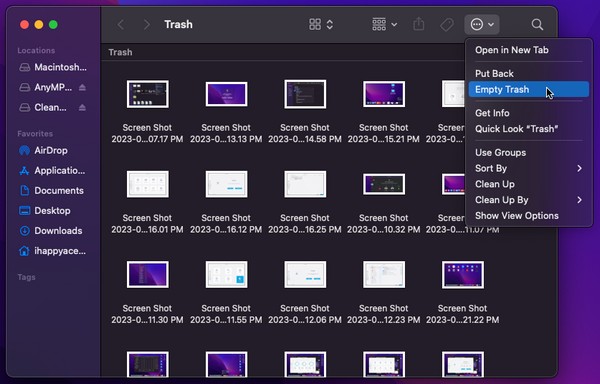
Osa 4. Tiedostojen poistaminen Macista FoneLab Mac Sweepillä
Kun olet poistanut DMG-tiedoston Macistasi, harkitse tehokkaan työkalun käyttöä, kuten FoneLab Mac Sweep puhdistaaksesi tietokonetta lisää. Tämä puhdistusohjelma voi ammattimaisesti poistaa tarpeettomat tiedostot ja roskat Macista. Siksi voit käyttää sitä saadaksesi lisää tallennustilaa, jolloin voit ladata tai asentaa uudempia tiedostoja ja sovelluksia myöhemmin. Sen tärkein etu on, että se luokittelee Mac-tietosi automaattisesti, mikä nopeuttaa poistettavien kohteiden löytämistä. Lisäksi Macin eri osissa olevat välimuistit, evästeet, tempot ja muu roska voidaan helposti löytää ja poistaa tällä työkalulla sen sijaan, että etsit niitä manuaalisesti. Sen lisäksi, että, sovellusten asennuksen poistaminen, roskien tyhjennys, ja paljon muuta sisältyy sen ominaisuuksiin, joten voit suorittaa Macin erilaiset puhdistusprosessit yhdessä paikassa.

FoneLab Mac Sweepillä tyhjennät järjestelmä-, sähköposti-, valokuva- ja iTunes-roskatiedostot vapauttaaksesi tilaa Macissa.
- Hallinnoi samankaltaisia valokuvia ja päällekkäisiä tiedostoja.
- Näytä Macin yksityiskohtainen tila helposti.
- Tyhjennä roskakori saadaksesi lisää tallennustilaa.
Hyväksy alla oleva helppo toimenpide esimerkkinä tiedostojen poistamisesta Macistasi FoneLab Mac Sweep:
Vaihe 1Skannaa virallinen FoneLab Mac Sweep -sivusto Mac-selaimella nähdäksesi Ilmainen lataus välilehti ohjelman kuvausten alla. Voit selata sivua ymmärtääksesi sen toiminnot paremmin, ja napsauta sitten latauspainiketta tallentaaksesi ohjelmatiedoston Sovellukset-kansioon. Käynnistä sen jälkeen puhdistaja Macissasi.
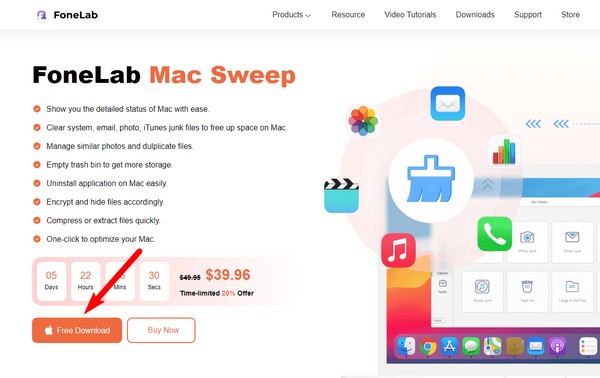
Vaihe 2Kun ensisijainen käyttöliittymä tulee näkyviin, valitse Siivooja -ruutuun, ja ohjelma näyttää sinulle tiedot tai roskapostityypit, jonka se voi poistaa. Voit valita ensin Järjestelmäroskapostin, iPhoto Junk, Suuret ja vanhat tiedostot tai minkä tahansa haluamasi. Seuraava käyttöliittymä edellyttää, että napsautat Skannata selataksesi tietojasi ja Näytä niiden näyttämiseksi.
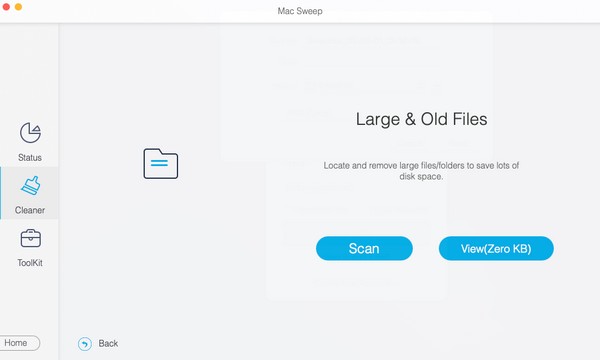
Vaihe 3Mac-tietosi esitetään vasemmassa osiossa luokituksen mukaan. Sitten yksityiskohtaiset tiedostot ovat oikealla. Valitse poistettavien tietojen valintaruudut ja paina lopuksi Clean alareunassa pyyhkiäksesi ne pois Macistasi.
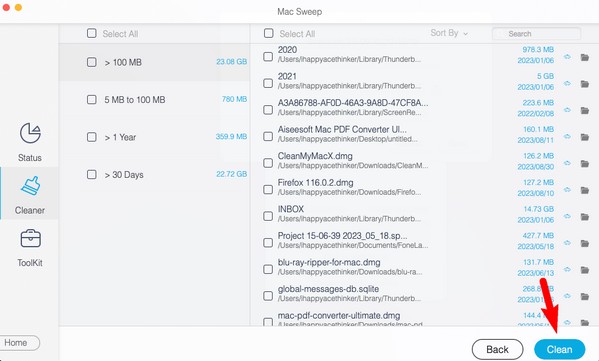
Osa 5. Usein kysytyt kysymykset DMG-tiedostojen poistamisesta
1. Voinko käyttää DMG-tiedostoja Windows-tietokoneellani?
Valitettavasti et löydä virallista tapaa saada DMG-tiedostoja toimimaan Windows-tietokoneessa. Voit kuitenkin yrittää käyttää kolmannen osapuolen työkaluja tai löytää muita epävirallisia menetelmiä, joiden avulla voit käyttää DMG-tiedostoja, kuten aiemmin mainittiin. Huomaa vain, että tämä tiedostotyyppi ei ole natiivisti yhteensopiva Windowsin ja muiden käyttöjärjestelmien kanssa, joten sinulla voi olla vaikeuksia löytää sopiva menetelmä tähän.
2. Kuinka poistan DMG-sovelluksen Macistani?
Voit poistaa DMG-tiedoston kanssa asentamasi sovelluksen avaamalla Launchpadin nähdäksesi sovelluksesi. Napsauta seuraavaksi yhtä sovellusta ja pidä sitä painettuna, kunnes ne kaikki heiluvat. Napsauta sen jälkeen "x" -kuvaketta poistettavan sovelluksen vieressä ja valitse sitten Poista poistaaksesi sen.
Siinä on kaikki mitä sinun tulee tietää Macin DMG-tiedostoista. Jos haluat lisäohjeita muihin laitteisiin liittyviin ongelmiin, jaa se kanssamme alla.

FoneLab Mac Sweepillä tyhjennät järjestelmä-, sähköposti-, valokuva- ja iTunes-roskatiedostot vapauttaaksesi tilaa Macissa.
- Hallinnoi samankaltaisia valokuvia ja päällekkäisiä tiedostoja.
- Näytä Macin yksityiskohtainen tila helposti.
- Tyhjennä roskakori saadaksesi lisää tallennustilaa.
